5 étapes simples pour mettre de l'ordre dans votre vie numérique
Publié: 2022-01-29Quelques fois par an, j'ai envie de purger. Qu'il s'agisse du nettoyage de printemps ou de prendre un moment pour archiver les e-mails de l'année dernière, je trouve incroyablement gratifiant de jeter (ou parfois simplement de ranger) les choses dont je n'ai pas besoin. Il y a beaucoup de rhétorique hippie sur la façon dont les environnements sans encombrement conduisent à la clarté d'esprit, et je ne dis pas nécessairement que cela fonctionne pour tout le monde, ni que cela améliore votre productivité, mais je me sens certainement moins stressé et plus capable se concentrer lorsque les déchets sont partis.
En tant qu'enfants, la plupart d'entre nous apprenons à nettoyer nos chambres, à ranger nos bureaux, à donner ou à jeter les objets dont nous n'avons plus besoin ou dont nous ne voulons plus, et à ranger nos affaires physiques. En tant qu'adultes, cependant, beaucoup d'entre nous n'ont jamais appris à faire la même chose avec notre matériel numérique. Il n'est pas surprenant que nous n'ayons jamais appris. Qui nous aurait appris ? Il n'y a pas encore eu assez de générations pour comprendre comment le faire et enseigner au prochain groupe de jeunes.
Si vous appréciez une bonne purge et que vous avez une vie numérique désordonnée, voici cinq points de départ :
Fichiers sur le bureau de votre ordinateur
Messages dans votre boîte de réception
Photos sur votre téléphone
Applications sur votre téléphone
Vos onglets de navigateur ouverts
Voici quelques conseils sur la façon de le faire.
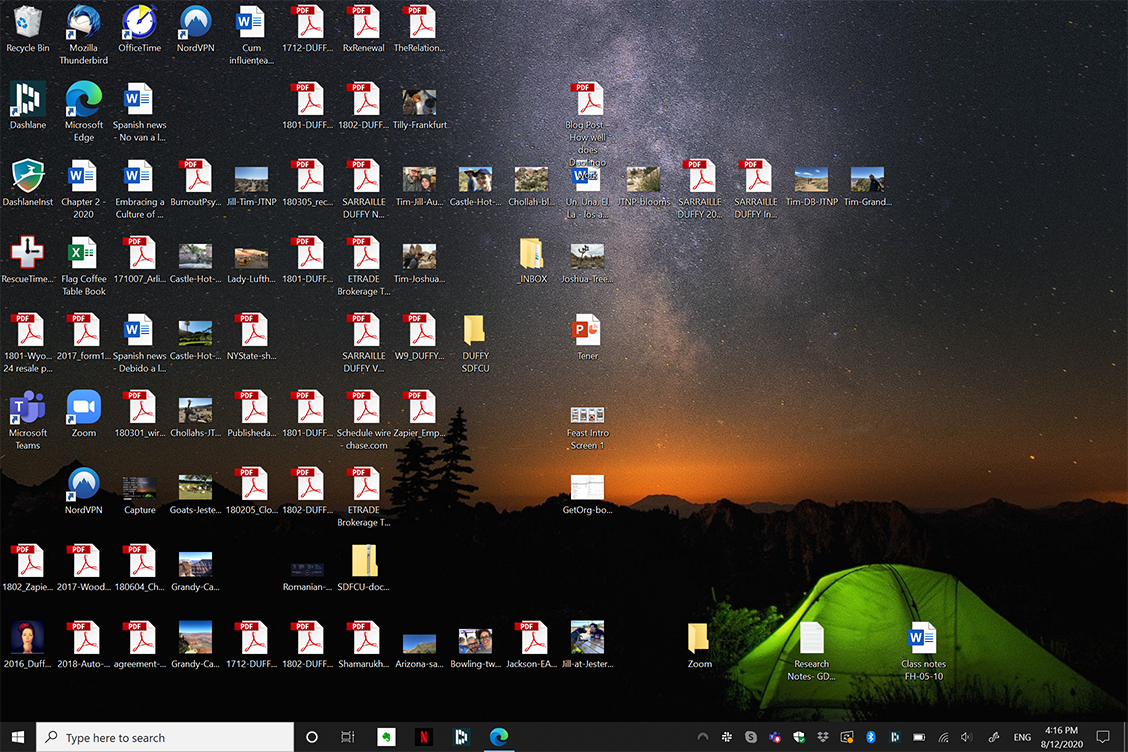
1. Nettoyez votre bureau
Parfois, nous plaçons un fichier sur le bureau de l'ordinateur afin qu'il soit dans notre champ de vision et que nous nous en souvenions. Ensuite, nous répétons cette action plusieurs fois. Avant que vous ne le sachiez, le principe se défait de lui-même. Comment pouvez-vous voir et vous souvenir d'un fichier parmi un tas désordonné d'autres ?
Afficher les fichiers du bureau en mode Liste
Le moyen le plus simple de nettoyer le bureau consiste à commencer par afficher vos fichiers dans une liste plutôt que dans une représentation graphique du bureau et des icônes de fichiers. En d'autres termes, ouvrez une fenêtre du Finder dans macOS ou l'Explorateur de fichiers dans Windows. Cette vue peut vous permettre de voir plus facilement quels fichiers vous pouvez supprimer ou ranger.
Créer quelques dossiers
Vous n'avez pas besoin de supprimer tous vos fichiers pour nettoyer votre bureau. Au lieu de cela, créez quelques dossiers avec des noms comme EN COURS et PHOTOS pour vous aider à trier ce que vous avez.
Ne réfléchissez pas trop à la classification correcte de chaque fichier. Rester simple. Un dossier pour les PDF, les photos et les documents ferait l'affaire. Les dossiers appelés Work, Personal, Fun et Old conviennent également.
La méthode que j'utilise pour trier les fichiers est par année. J'ai un dossier pour chaque année, et dans ces dossiers, j'ai tous les sous-dossiers qui ont du sens. Pourquoi est-ce que je m'organise ainsi ? Parce que je pense à mon travail et à mes dossiers personnels en fonction du moment où ils se sont produits. J'ai donc un dossier 2020 et à l'intérieur se trouvent des sous-dossiers appelés PHOTOS 2020, TAXES 2020, etc. Placer des fichiers dans des dossiers revient à les archiver. Ils sont hors de vue, mais je peux les trouver si j'en ai besoin.
Triez vos fichiers
Maintenant, en utilisant la vue de liste à votre avantage, triez vos fichiers dans les dossiers qui ont du sens. Avec la vue de liste, vous pouvez voir et trier par type de fichier, date de création ou de dernière modification, ou par taille. Activez l'option d'aperçu pour les images, les PDF et d'autres fichiers si vous avez besoin de les consulter avant de prendre une décision.
Ne laissez pas vos dossiers sur le bureau. Ils ne feront que créer plus d'encombrement visuel. Mettez-les hors de vue, mais quelque part dont vous vous souviendrez, comme dans le dossier Mes documents ou peut-être dans un dossier de synchronisation de fichiers, comme le dossier principal de Dropbox.
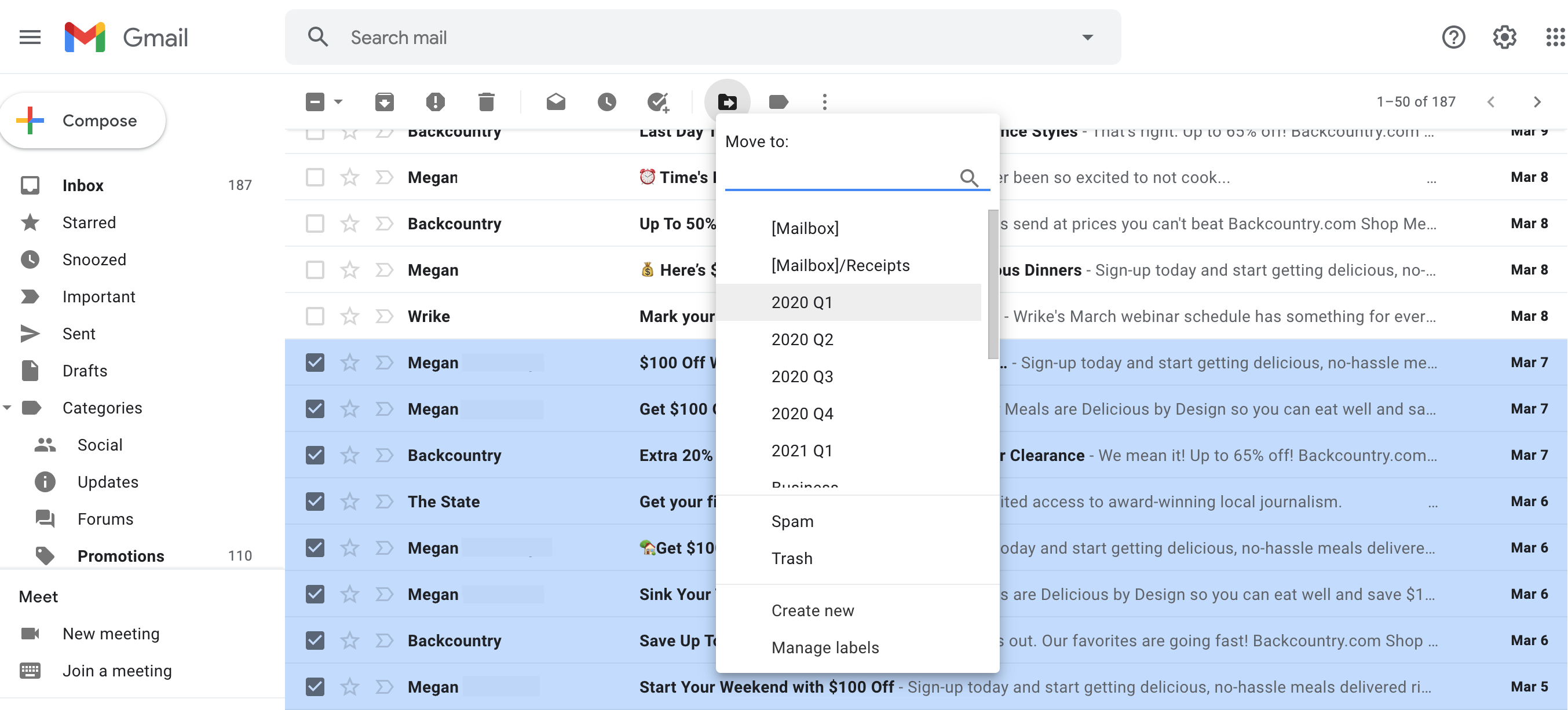
2. Videz votre boîte de réception
Prêt à tout jeter dans votre boîte de réception ? Non? Tu n'es pas seul. Beaucoup d'entre nous hésitent à jeter des e-mails parce que nous avons peur de manquer une opportunité à un million de dollars ou un message important. OK, alors non ! Vous pouvez vider votre boîte de réception sans supprimer de messages ni les jeter dans l'abîme des archives.
Notre méthode repose sur le même concept que celui que nous avons utilisé pour effacer le bureau : balayez ces anciens e-mails hors de vue en les déplaçant dans des dossiers.
Créer un dossier ou deux
Commencez par créer un nouveau dossier… ou deux ou trois. Cela dépend du nombre de messages que vous devez effacer. Si c'est moins de, disons, 100, un dossier fera l'affaire. Si vous avez plusieurs centaines ou milliers d'e-mails, les placer dans un dossier les fera disparaître, et si c'est tout ce que vous voulez faire, qu'il en soit ainsi. Mais dans ce cas, vous pouvez tout aussi bien archiver tous les messages, car les placer dans un dossier ne vous aidera pas à gérer les messages plus tard. Le tri de votre courrier dans des dossiers .
Créez un nouveau dossier (ou dans Gmail, un libellé ) et nommez-le pour l'année en cours. Ou vous pouvez le nommer l'année et le trimestre (2021 Q1) ou l'année et le mois. Créez des dossiers supplémentaires si vous en avez besoin pour d'autres années, trimestres ou mois récents.
La raison pour laquelle j'aime les dossiers basés sur le temps pour les e-mails est qu'ils suppriment le besoin de prendre des décisions supplémentaires. Chaque e-mail ou fil de discussion a une date, vous prenez donc moins de décisions sur la manière de trier les messages. Moins de décisions signifie un nettoyage plus facile, plus rapide et plus efficace. Ils se trient pratiquement. Bien sûr, si un fil de discussion s'étend sur plusieurs semaines ou plusieurs mois, vous devrez peut-être décider de le classer à la date du premier message ou à la date la plus récente. Pourtant, vous n'auriez qu'à prendre cette décision une seule fois, puis à l'appliquer à d'autres threads. Fait et fait.
Messages de déplacement en masse
Déplacez maintenant les messages en masse dans le dossier approprié, en fonction de la date du message. Selon le programme de messagerie dont vous disposez, vous pourrez peut-être les déplacer en créant une règle. Sinon, triez simplement votre boîte de réception par date, sélectionnez tous les messages d'une certaine année et faites-les glisser dans le nouveau dossier. Facile.
Vous ne supprimez rien. Mais vous restaurez la boîte de réception comme emplacement pour les nouveaux messages entrants. Vous n'avez pas à traiter tous les messages non ouverts ou sans réponse pour obtenir une nouvelle boîte de réception. Tout ce que vous avez à faire est de déplacer en masse les anciens messages.
Développer de nouvelles habitudes de boîte de réception
Maintenant que votre boîte de réception est désencombrée, c'est le moment idéal pour développer de nouvelles habitudes de messagerie positives. Si vous prenez un peu de temps pour mettre en place de nouvelles règles de gestion des e-mails et que vous vous y tenez, vous constaterez peut-être que les e-mails ne doivent pas nécessairement être un gâchis ingérable.
N'oubliez pas que nous n'essayons pas d'être parfaits dans la façon dont nous gérons les e-mails. L'objectif du désencombrement est d'atténuer le stress associé à une boîte de réception ingérable et peut-être de sentir un poids métaphorique levé. On fait du rangement parce que ça facilite la vie à l'avenir.

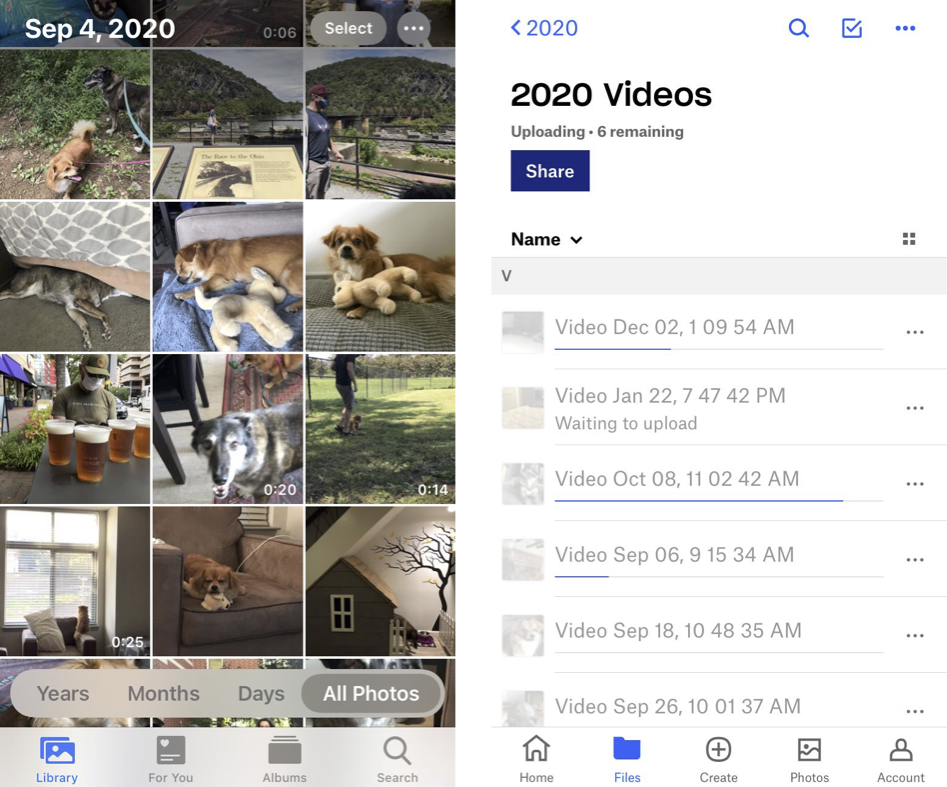
3. Transférer des photos depuis votre téléphone
Rien ne vaut la purge comme la suppression de photos et de vidéos de votre téléphone. Presque tout le monde s'y accroche, mais les effacer libère non seulement de l'espace sur votre téléphone, mais facilite également la recherche des images que vous choisissez d'y conserver.
● Utilisez un service de stockage en nuage, comme iCloud, Dropbox ou OneDrive (il s'agit généralement de la méthode la plus rapide).
● Transférez les photos directement sur un ordinateur (à l'aide d'un câble).
● Transférer des photos sans fil vers un ordinateur (via Wi-Fi ou Bluetooth).
● Retirez physiquement une carte mémoire (tous les téléphones ne disposent pas de cette option).
Recommandé par nos rédacteurs
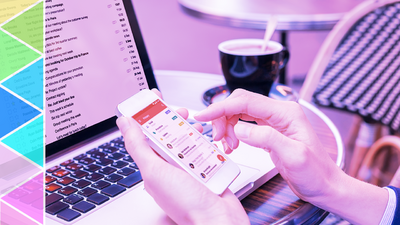
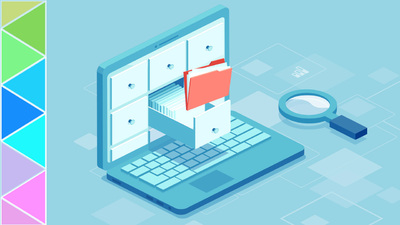
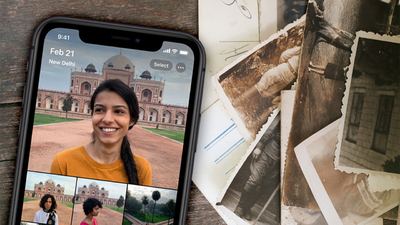
● Partager des images sur un compte de réseau social ou par e-mail.
Vous n'êtes pas obligé de supprimer toutes les photos, bien sûr. Conservez une copie (pas l'original, mais une copie) de quelques dizaines d'images, y compris les portraits ou les selfies que vous utilisez pour les photos de profil en ligne. Et gardez les photos et vidéos qui vous font plaisir ! Gardez ceux que vous aimez partager. Pas pour obtenir tout KonMari, mais si une photo ou une vidéo suscite de la joie, gardez-la. Si ce n'est pas le cas, déplacez-le ailleurs. Vous pouvez toujours remettre une copie sur votre téléphone à tout moment. Parfois, le simple fait de se souvenir que vos images sont disponibles satisfait l'envie de les garder toutes sur votre téléphone.
Astuce bonus : un endroit où les photos et les vidéos ont tendance à s'accumuler est dans les applications de messagerie. N'oubliez pas de les nettoyer également.
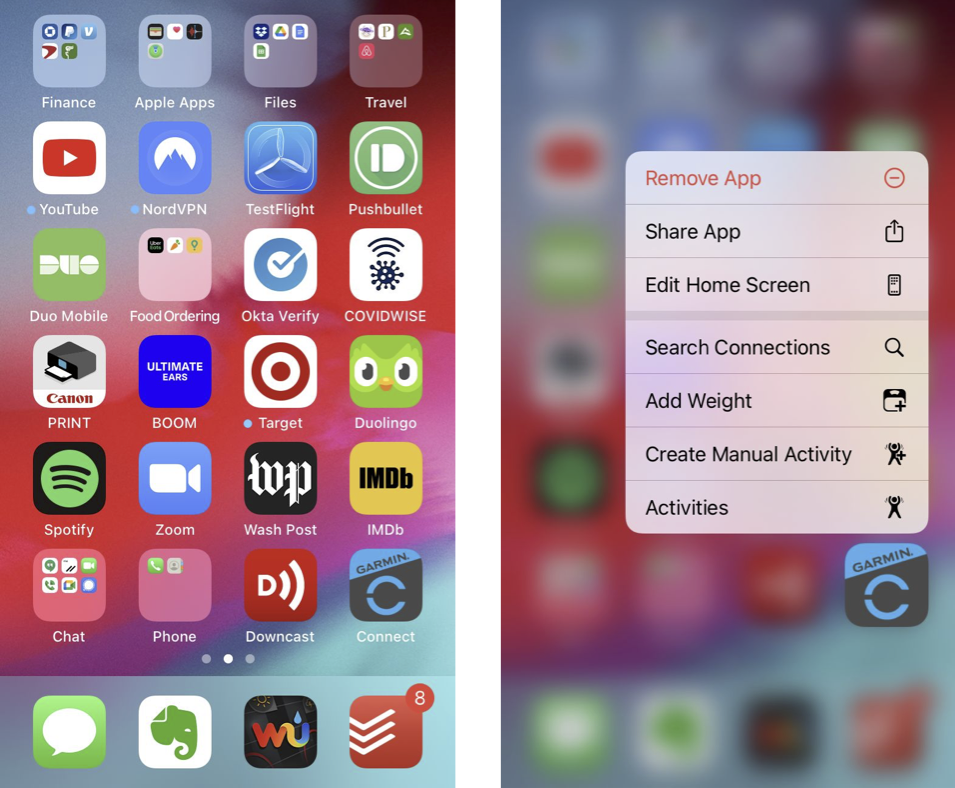
4. Débarrassez-vous des applications inutilisées
Téléchargez-vous des applications, les consultez-vous et ne les touchez-vous plus jamais ? Le vidage des applications inutilisées est une autre façon de commencer à éliminer l'encombrement numérique de votre vie, ainsi que de libérer plus d'espace sur votre téléphone.
Avant de supprimer des applications bon gré mal gré, commencez par sauvegarder votre téléphone. Cela vous permet de restaurer non seulement une application, mais également toutes les données contenues dans l'application. Dans de nombreux cas, vos données seront également dans un compte cloud et seront restaurées lorsque vous réinstallerez l'application, mais c'est une bonne idée de sauvegarder quoi qu'il en soit.
Pour choisir les applications à supprimer, commencez sur l'écran le plus éloigné de votre écran d'accueil. Votre écran d'accueil contient probablement des applications que vous utilisez tout le temps, tandis que l'écran le plus éloigné contient probablement des applications que vous n'utilisez jamais.
Pour les applications iPhone et les applications iPad, appuyez sur ou maintenez enfoncée l'application. Choisissez Supprimer l'application ou attendez qu'elle bouge, puis appuyez sur le X qui apparaît. Ensuite, vous devez choisir de supprimer l'application ou de supprimer de l'écran d'accueil. La première option efface complètement l'application de votre téléphone ou de votre iPad (vous pouvez toujours la réinstaller depuis l'App Store). La deuxième option supprime l'icône de l'application de votre écran mais garde l'application accessible à partir de la bibliothèque d'applications, de la barre de recherche et des paramètres.
Pour les applications Android, maintenez l'icône de l'application enfoncée jusqu'à ce que les options s'affichent. Appuyez ensuite sur Désinstaller et confirmez la sélection.
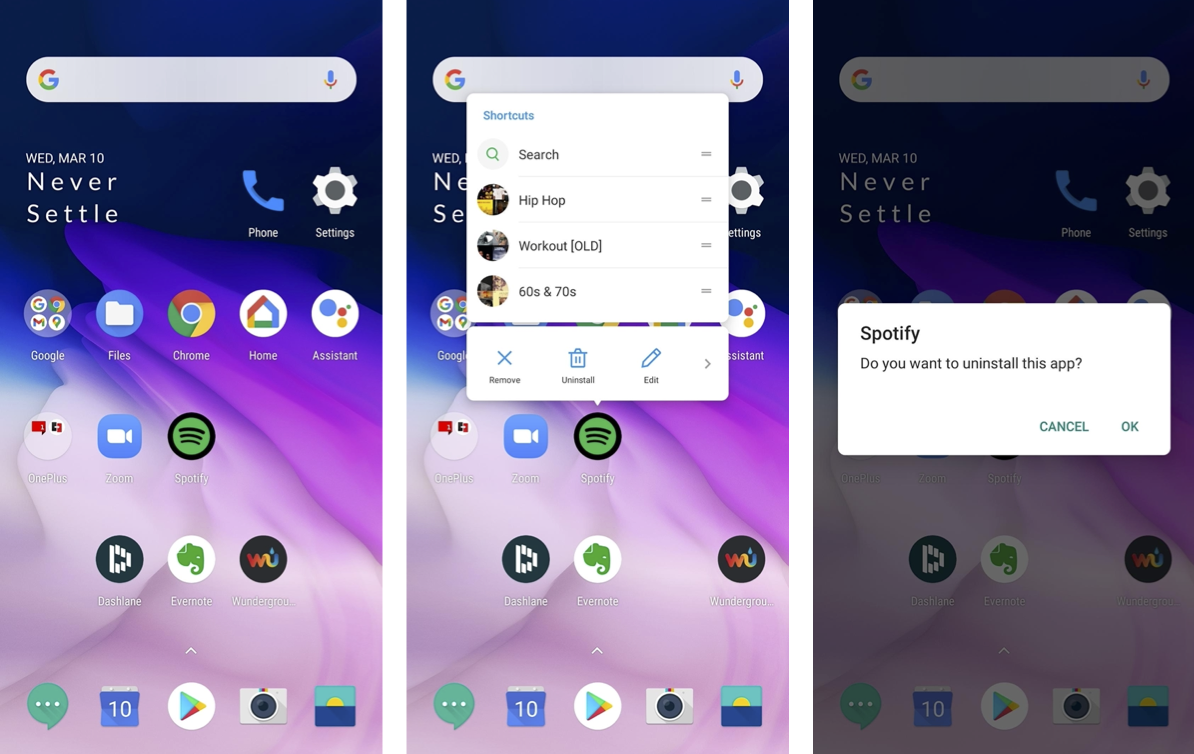
IOS a une option qui vous permet de décharger automatiquement les applications lorsque vous ne les utilisez pas fréquemment. Ce paramètre particulier conserve les données que vous avez générées en utilisant les applications, telles que les détails de vos exécutions dans une application en cours d'exécution, mais il supprime l'application elle-même et la mémoire requise pour l'héberger. Trouvez cette option dans Paramètres> Général> Stockage iPhone> Décharger les applications inutilisées.
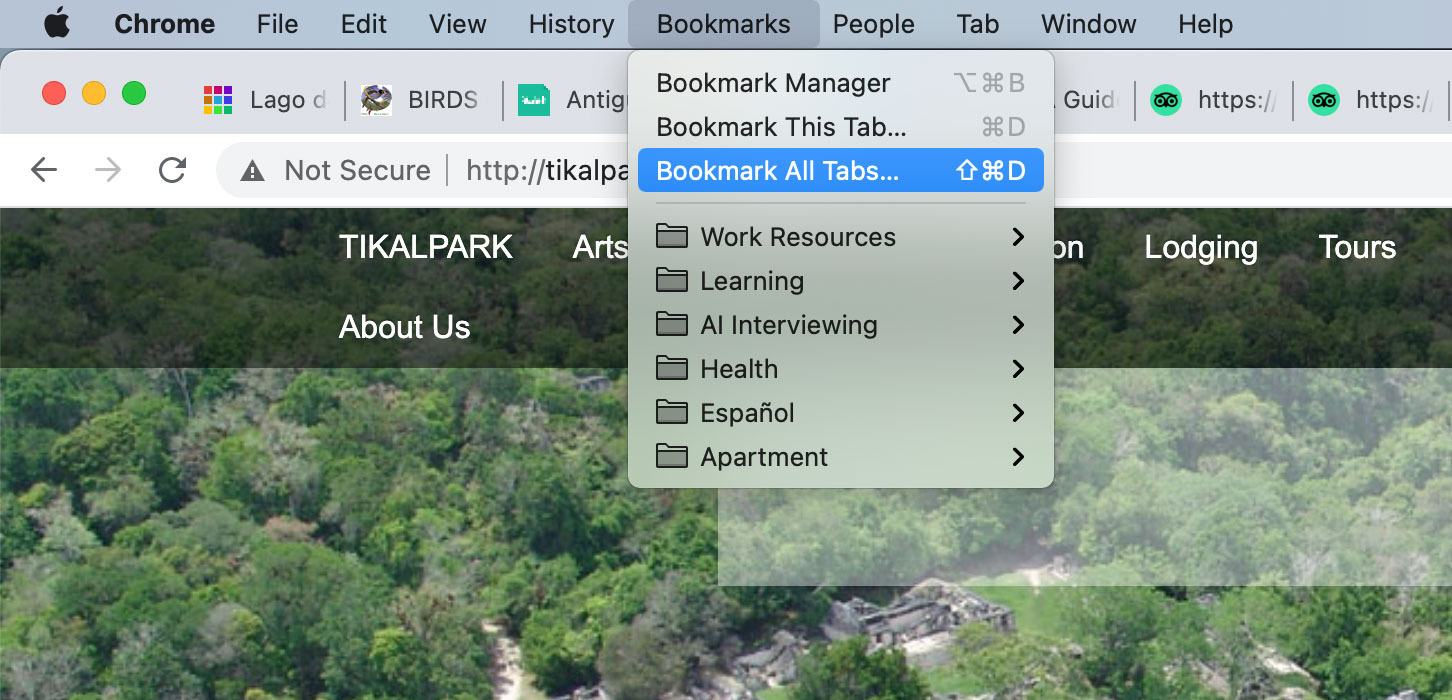
5. Fermez les onglets de votre navigateur
Êtes-vous un thésauriseur d'onglets ? Laissez-vous des dizaines d'onglets ouverts dans votre navigateur, sûr que d'un jour à l'autre, vous allez lire tous ces articles ou regarder ces vidéos ? Le problème avec la thésaurisation des onglets est qu'elle vous empêche de nettoyer le cache Internet, ce que vous devez absolument faire de temps en temps.
Il existe de nombreuses solutions pour gérer les onglets de navigateur excessifs. Le plus simple est de mettre en signet tous vos onglets ouverts. L'option est généralement directement dans votre navigateur. L'image ci-dessus le montre dans Google Chrome. Microsoft Edge dispose d'une fonctionnalité appelée Collections qui vous permet de marquer des pages dans des groupes et d'afficher ce que vous avez enregistré dans un affichage semblable à une carte. Lorsque vous marquez ou enregistrez vos onglets ouverts, les URL sont à votre disposition pour les rouvrir rapidement à tout moment, mais vous pouvez les fermer pour l'instant, vider le cache et recommencer avec une nouvelle session de navigation.
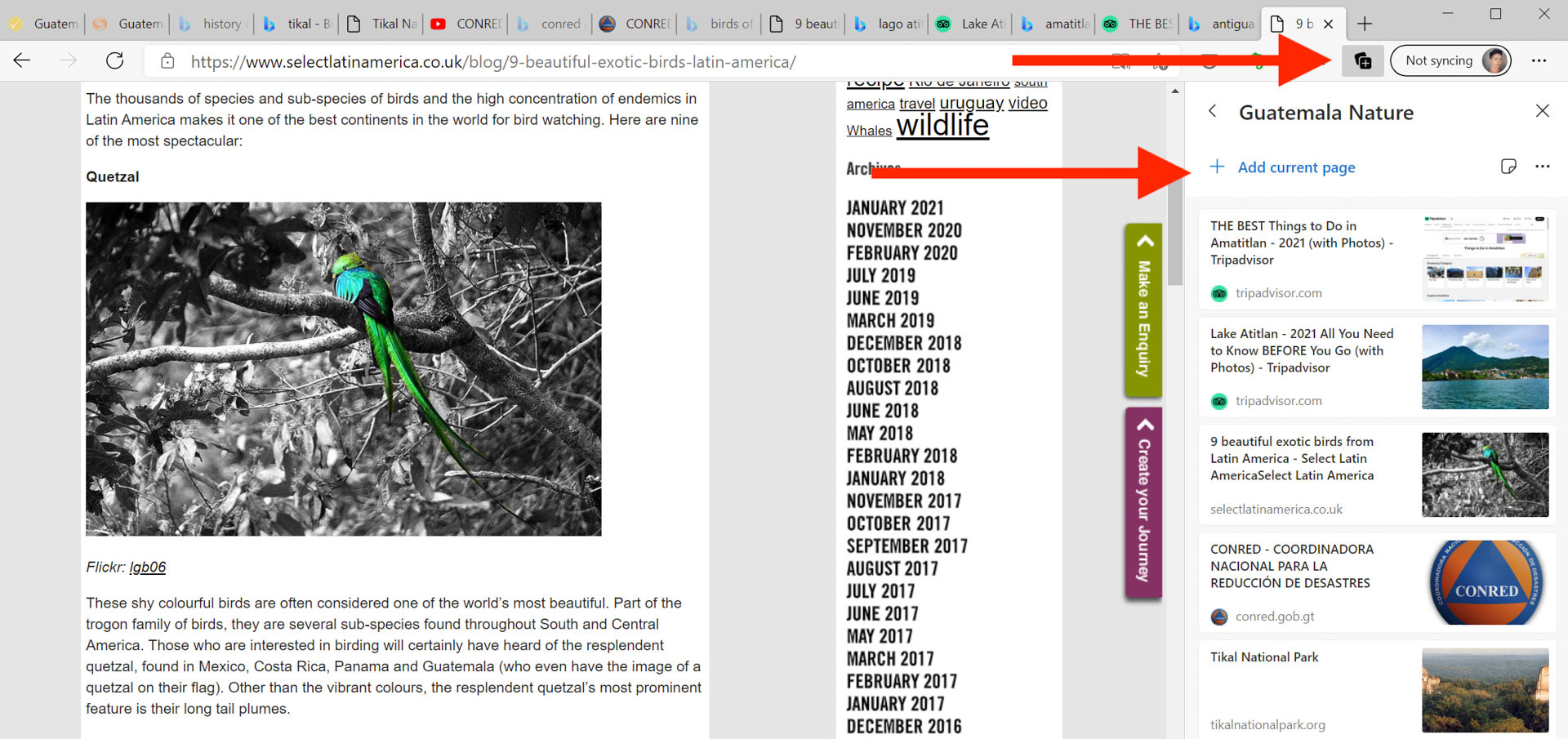
Prendre un nouveau départ
Peu de gens ont de bonnes habitudes lorsqu'il s'agit de nettoyer les déchets numériques, donc si vous êtes l'un d'entre eux, vous n'êtes pas seul. C'est à prévoir. L'encombrement numérique est relativement nouveau. Nous n'avons pas encore beaucoup de règles établies pour l'entretien et l'hygiène. Essayez de nettoyer votre bureau, votre compte de messagerie, votre téléphone et votre navigateur Web. Cela peut être aussi gratifiant et soulageant que de nettoyer le désordre physique.
